Как да деактивирате преглед на живо в Outlook 2013
Можете да конфигурирате много различни елементи относно начина, по който се държи Outlook 2013. Това включва опции като увеличаване на честотата, с която той проверява за нови съобщения, както и включване или изключване на настройките, които влияят върху начина, по който използвате програмата. Една опция, която може да не осъзнаете, че можете да деактивирате, се нарича Live Preview .
Настройката за преглед на живо влияе върху това как ще изглеждат потенциалните промени, докато пишете имейл. Например, ако сте маркирали дума и искате да промените цвета на текста, тогава Live Preview ще покаже как ще изглежда този текст, когато задържите курсора върху нов цвят. Това е полезно, ако искате да видите как ще изглежда дадена промяна, преди да я приложите, но понякога може да бъде разочароваща или дори объркваща. Нашето ръководство по-долу ще ви покаже къде да намерите настройката за преглед на живо за Outlook 2013, така че да можете да я деактивирате.
Ето как да изключите опцията за преглед на живо в Outlook 2013 -
- Open Outlook 2013.
- Щракнете върху раздела Файл .
- Щракнете върху бутона Опции .
- Изберете раздела Общи отляво на прозореца Опции на Outlook, поставете отметка вляво от Активиране на преглед на живо, за да премахнете отметката, след което щракнете върху бутона OK .
Тези стъпки се повтарят по-долу със снимки -
Стъпка 1: Отворете Outlook 2013.
Стъпка 2: Щракнете върху раздела File в горния ляв ъгъл на прозореца.

Стъпка 3: Щракнете върху Опции в долната част на колоната в лявата част на прозореца. Това ще отвори нов прозорец, наречен Опции на Outlook .
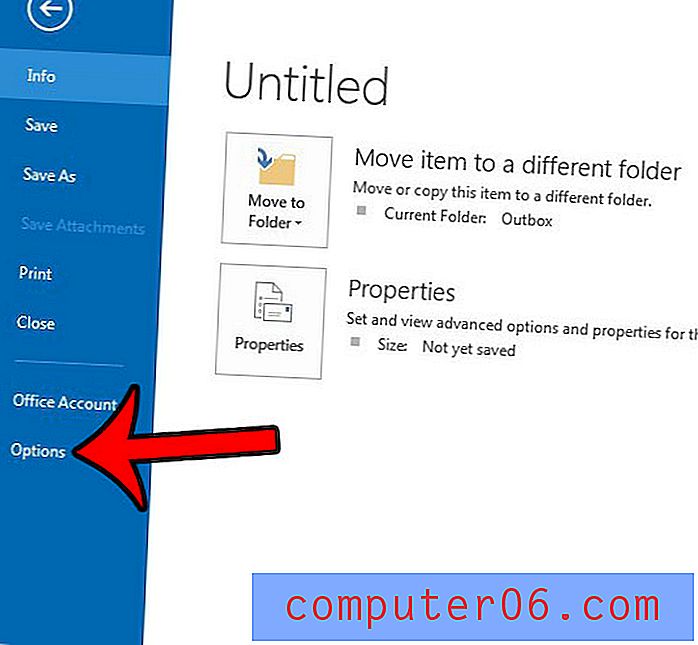
Стъпка 4: Потвърдете, че общата опция е избрана в лявата колона на прозореца с опции на Outlook, след което щракнете върху полето отляво на Активиране на преглед на живо, за да премахнете отметката. След това можете да щракнете върху бутона OK в долната част на прозореца, за да го затворите и да приложите промените си.
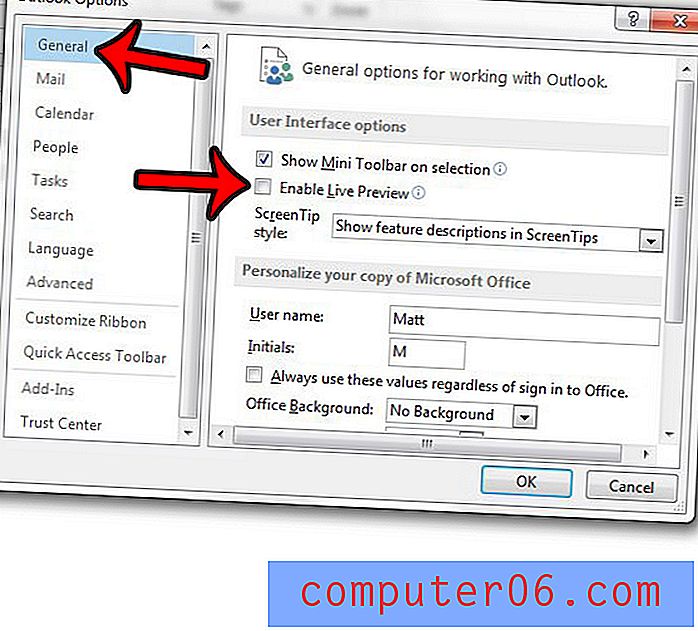
Знаете ли, че можете да напишете имейл в Outlook 2013 и да го планирате така, че да излезе в определен час? Научете как да планирате имейли в Outlook 2013 с помощта на функцията Delay Delivery.



